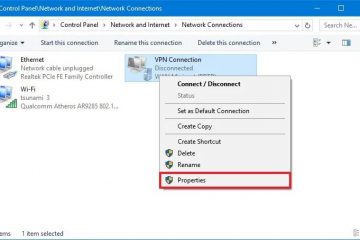Este artigo explica como ativar ou desativar o prompt de confirmação ao excluir arquivos na nuvem somente on-line no File Explorer do Windows 11.
O Windows File Explorer é um aplicativo gerenciador de arquivos incluído no sistema operacional Microsoft Windows. Uma interface gráfica do usuário permite visualizar, copiar, mover, excluir e renomear arquivos e pastas e organizá-los hierarquicamente.
Você pode permitir arquivos somente on-line ao ativar OneDrive ou Dropbox no Windows 11. Arquivos em nuvem são aqueles armazenados na nuvem e não localmente.
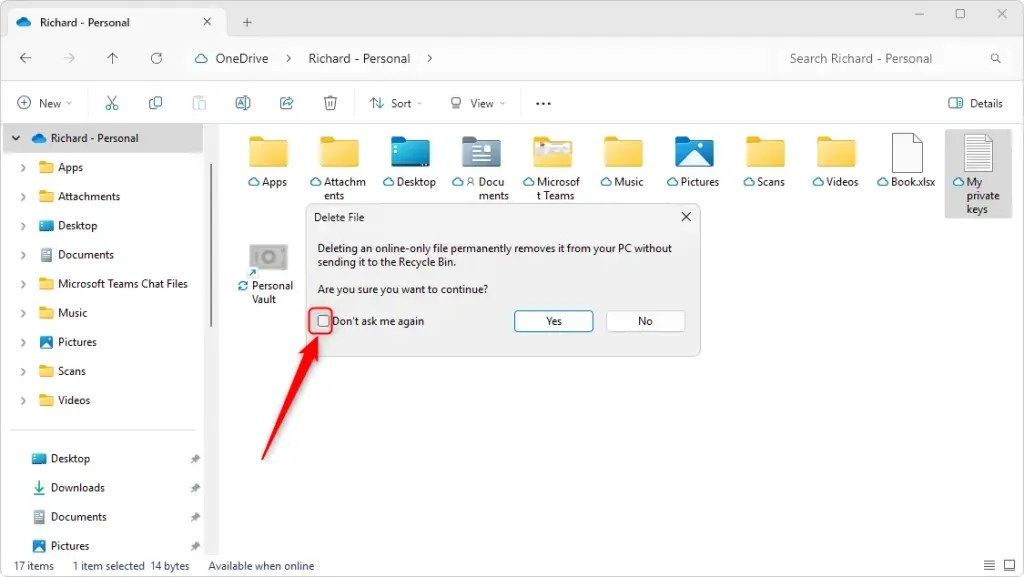
Ao excluir um arquivo somente online de um local na nuvem no Explorador de Arquivos, você verá um prompt de confirmação “Excluir arquivo“para confirmar que o arquivo será removido permanentemente sem enviá-lo para a Lixeira.
Esse prompt pode ser ativado ou desativado. As etapas abaixo mostram você como fazer isso.
Ativar/desativar o prompt de exclusão de arquivo no File Explorer
Ao excluir um arquivo somente online (arquivo na nuvem) no File Explorer, você será solicitado a confirmar que a exclusão do arquivo será excluída permanentemente sem ir para a Reciclagem Bin.
Desmarque a caixa ao lado de “Não pergunte novamente“para ativar e continuar recebendo as solicitações.
Para desativá-lo, marque a caixa caixa; você não receberá avisos futuros.
Ative ou desative os prompts de exclusão de arquivos na nuvem usando o Editor do Registro
Outra maneira de ativar ou desativar o prompt de confirmação para exclusão de arquivos na nuvem no File Explorer é use o Editor de registro do Windows.
Lembre-se de fazer backup do seu registro antes de fazer qualquer alteração ou criar um ponto de restauração do sistema como precaução.
Primeiro, abra o Registro do Windows e navegue até o caminho da chave da pasta abaixo.
Computador\HKEY_CURRENT_USER\Software\Microsoft\Windows\CurrentVersion\Explorer\SyncRootManager
Clique com o botão direito em SyncRootManager > Novo > Valor DWORD (32 bits) e nomeie o novo DWORD Donotshowagain.
Clique duas vezes em Donotshowagain e altere o valor 0 sempre para obter a confirmação de exclusão do arquivo na nuvem no Explorador de Arquivos.
Digite 1 para desativar o prompt de confirmação.
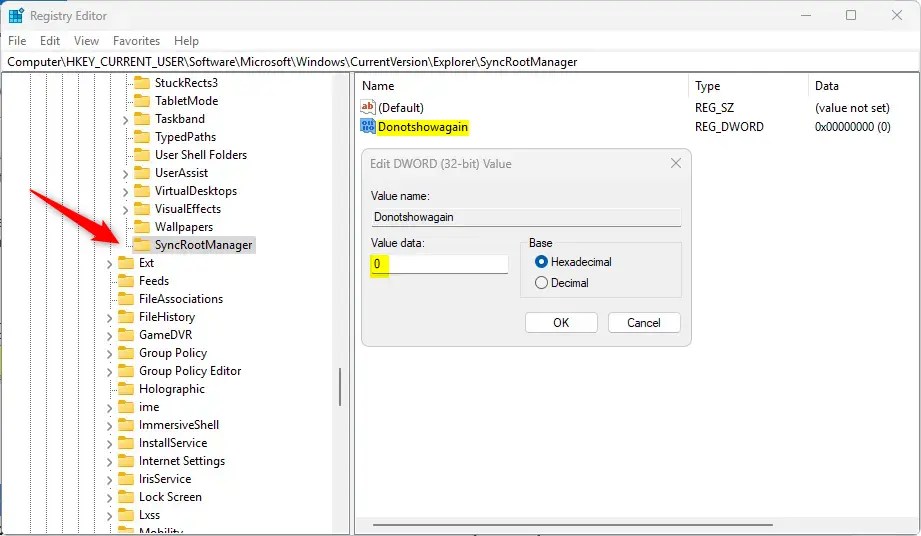
Você talvez seja necessário reiniciar o computador para aplicar as alterações.
Isso deve bastar!
Conclusão:
Em resumo, gerenciar o prompt de confirmação para exclusão de arquivos na nuvem somente online no Windows 11 File Explorer pode melhorar sua experiência de usuário. Aqui estão os principais pontos a serem lembrados:
Ativar o prompt de confirmação de exclusão fornece uma camada extra de segurança, garantindo que você não remova acidentalmente arquivos essenciais. Desativar o prompt pode agilizar seu fluxo de trabalho se você gerencia arquivos com frequência e prefere não ser interrompido. Você pode ativar ou desativar facilmente esse recurso por meio das configurações do Explorador de Arquivos ou do Editor de Registro do Windows. Sempre faça backup do seu registro e crie um ponto de restauração do sistema antes de fazer qualquer alteração para evitar consequências indesejadas. Quer você opte por prompts ou não, entender como gerenciar as exclusões de arquivos na nuvem é crucial para um gerenciamento eficiente de arquivos no Windows 11.